Introducción
Tener problemas de audio en un Chromebook puede ser frustrante, especialmente cuando necesitas asistir a una reunión virtual importante, ver un video instructivo o disfrutar de música. Afortunadamente, hay varias formas de solucionar estos problemas. Ya sea que te enfrentes a la falta de sonido, mala calidad de sonido o cortes de audio intermitentes, esta guía te guiará a través de los pasos necesarios para restaurar el audio de tu Chromebook a buen estado de funcionamiento. Continúa leyendo para descubrir soluciones prácticas, desde soluciones básicas hasta métodos más avanzados, y aprende cómo incluso puedes usar software externo para resolver problemas de audio.
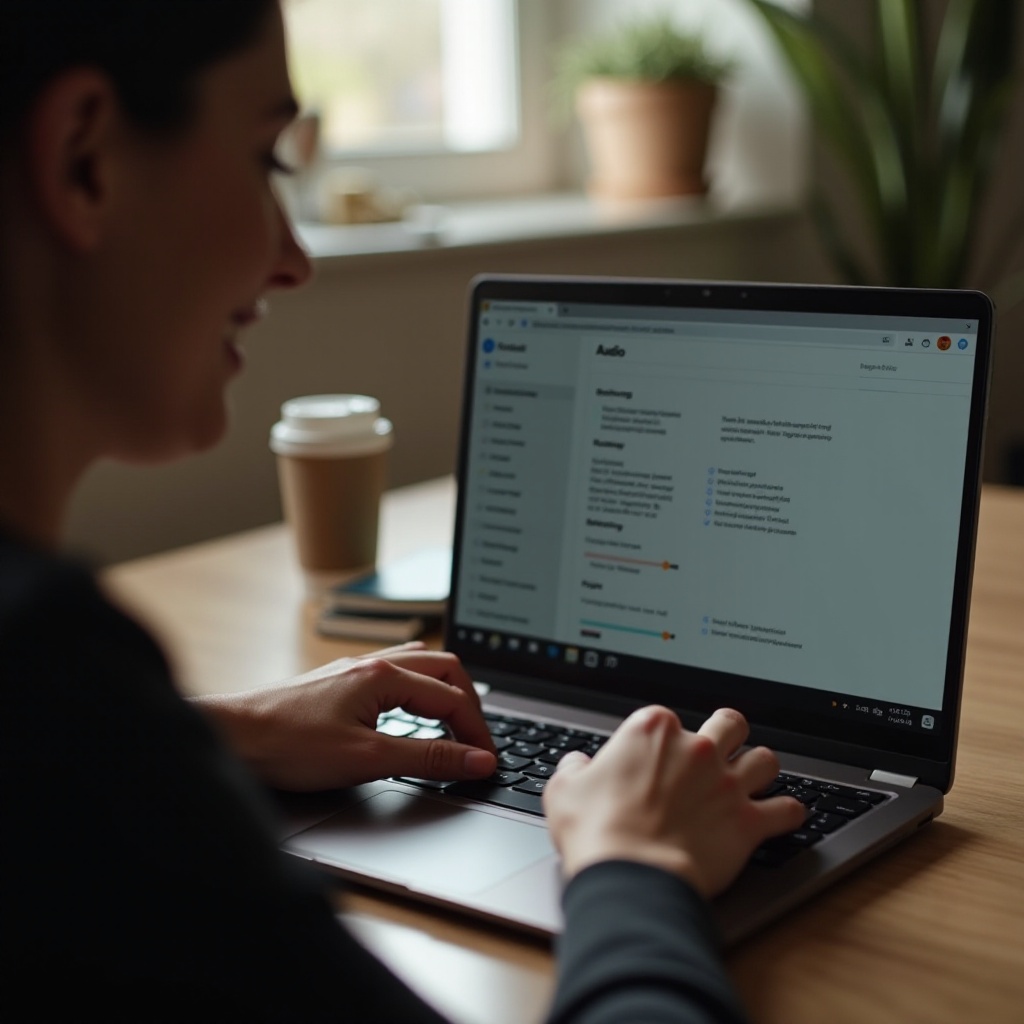
Pasos Básicos de Solución de Problemas
Antes de sumergirte en soluciones más avanzadas, comienza con algunos pasos básicos de solución de problemas. Estas comprobaciones simples a menudo pueden resolver problemas de audio comunes en un Chromebook.
- Verificar Niveles de Volumen:
- Asegúrate de que el audio no esté silenciado. Haz clic en el reloj en la esquina inferior derecha y ajusta el control deslizante de volumen.
-
En el teclado, presiona la tecla de subir volumen para aumentar el volumen.
-
Conexiones Externas:
- Si utilizas altavoces externos o auriculares, confirma que estén conectados correctamente.
-
Desconecta y vuelve a conectar cualquier dispositivo de audio externo para asegurar una buena conexión.
-
Reiniciar el Chromebook:
-
Una simple reiniciada puede resolver muchos fallos temporales. Haz clic en el reloj, luego en el botón de encendido, y selecciona ‘Reiniciar’.
-
Verificar Múltiples Fuentes de Audio:
- Intenta reproducir audio desde varias aplicaciones como YouTube, Spotify o Google Meet para asegurarte de que el problema no sea específico de una aplicación.
La solución básica de problemas a menudo resuelve muchos problemas de audio comunes, pero si tu problema persiste, es momento de explorar métodos de solución de problemas más avanzados.
Solución Avanzada de Problemas
Si los pasos básicos no solucionan el problema, puede ser necesario profundizar en el sistema para encontrar una solución.
- Actualizar Chrome OS:
-
Asegúrate de que tu Chromebook esté ejecutando la última versión de Chrome OS. Ve a Configuración > Acerca de Chrome OS > Buscar actualizaciones. Actualizar puede corregir errores y mejorar el rendimiento del sistema.
-
Verificar Salida de Audio:
-
A veces, la configuración de salida de audio puede no estar configurada correctamente. Ve a Configuración > Sonido y asegúrate de que el dispositivo de audio correcto esté seleccionado.
-
Desactivar Extensiones:
-
Ciertas extensiones del navegador pueden interferir con el audio. Desactiva todas las extensiones y luego prueba el audio. Si se resuelve el problema, habilita cada extensión una por una para identificar la problemática.
-
Configuración de Audio en Aplicaciones:
-
Explora la configuración de audio dentro de la aplicación que experimenta problemas. La configuración incorrecta de la aplicación podría ser la causa.
-
Restablecer el Hardware:
- Realizar un reinicio de hardware puede a veces solucionar problemas persistentes. Apaga tu Chromebook, presiona y mantén presionados los botones de Actualizar y Encendido hasta que el dispositivo se reinicie.
La solución avanzada de problemas debería ayudar a resolver problemas más persistentes. Si los problemas persisten, restablecer la configuración de audio podría ser tu próximo paso.
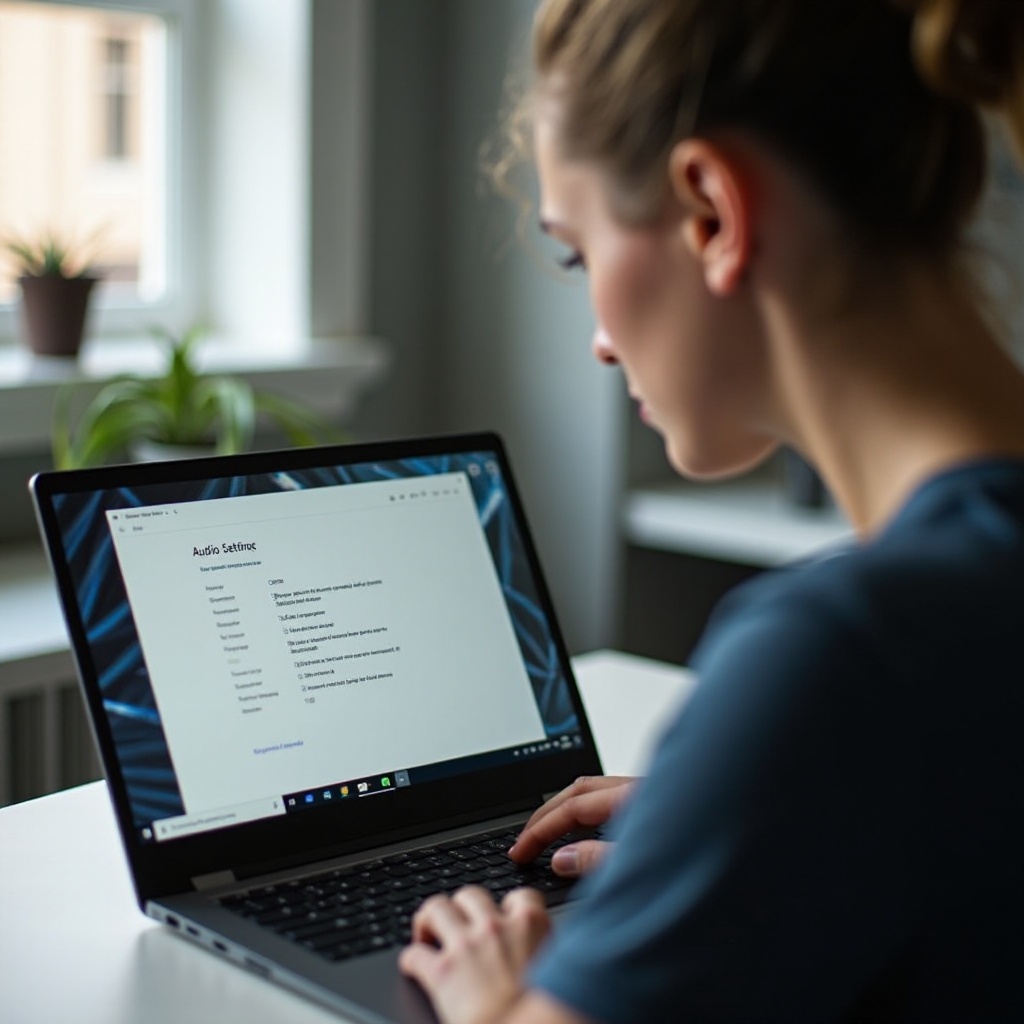
Restablecer la Configuración de Audio
Restablecer la configuración de audio de tu Chromebook es otro método efectivo para restaurar la funcionalidad del sonido.
- Reinstalar Controladores de Audio:
-
Chrome OS maneja automáticamente los controladores, pero los usuarios pueden encontrarse ocasionalmente con problemas. Para forzar una reinstalación, abre el shell de Crosh presionando Ctrl + Alt + T. Escribe
croshy presiona Enter. Luego, escribesudo reload audioy presiona Enter. -
Restablecer la Configuración de Chrome:
-
A veces, restablecer la configuración de Chrome puede resolver problemas de configuración. Escribe
chrome://settings/reseten la barra de direcciones y selecciona ‘Restaurar configuración a sus valores predeterminados originales.’ -
Powerwash (Restablecimiento de Fábrica):
- Como último recurso, restablece tu Chromebook a la configuración de fábrica. Esto borrará todos los datos y restaurará el dispositivo a su estado original. Ve a Configuración > Avanzado > Restablecer Configuración > Powerwash. Sigue las instrucciones en pantalla.
Estos métodos de restablecimiento deberían ayudar a solucionar problemas de audio profundamente arraigados. Si incluso estos pasos no funcionan, podrías considerar usar software externo.
Uso de Software Externo
A veces, la solución de problemas integrada puede no ser suficiente y puede ser necesario usar software externo para solucionar problemas de audio. Hay varias herramientas diseñadas para este propósito:
- Aplicaciones de Mejora de Audio:
-
Aplicaciones como ‘Equalizer for Chrome’ o ‘Audio EQ’ pueden mejorar el rendimiento del audio y resolver ciertos problemas.
-
Paquetes de Códecs:
- Algunos archivos de audio pueden requerir códecs específicos para reproducirse correctamente. Aunque Chrome OS admite muchos formatos de forma nativa, agregar el paquete de códecs correcto puede ayudar.
El uso de software externo puede proporcionar una solución temporal hasta encontrar una solución permanente. Si los problemas siguen sin resolverse, puede ser necesario buscar ayuda profesional.
Buscar Ayuda Profesional
Cuando todo lo demás falla, llamar a un profesional es un paso sensato. La experiencia técnica que traen puede proporcionar un diagnóstico y solución definitivos.
- Soporte del Fabricante del Chromebook:
- Comunícate con el soporte al cliente del fabricante para obtener orientación o posibles reparaciones.
- Centros de Servicio Autorizados:
- Visita un centro de servicio autorizado para recibir asistencia y solución de problemas práctica.

Conclusión
Los problemas de audio en un Chromebook pueden variar de simples a complejos, pero conocer los pasos correctos para solucionar problemas puede marcar una gran diferencia. Siguiendo estos procedimientos, desde comprobaciones básicas y solución avanzada de problemas hasta el restablecimiento de configuraciones y el uso de software externo, la mayoría de los problemas de audio pueden resolverse. En caso de duda, buscar ayuda profesional asegura que tu Chromebook se mantenga funcional y agradable.
Preguntas Frecuentes
¿Por qué no funciona el audio en mi Chromebook?
Hay varias razones, incluyendo el volumen silenciado, los controladores desactualizados, la configuración de audio incorrecta o problemas de hardware.
¿Cómo puedo restablecer la configuración de audio en mi Chromebook?
Puedes restablecer la configuración de audio reinstalando los controladores de audio, restableciendo la configuración de Chrome o realizando un Powerwash.
¿Es posible usar software externo para resolver problemas de audio en Chromebook?
Sí, las aplicaciones de mejora de audio y los paquetes de códecs diseñados para Chrome OS pueden ayudar a resolver problemas de audio.
